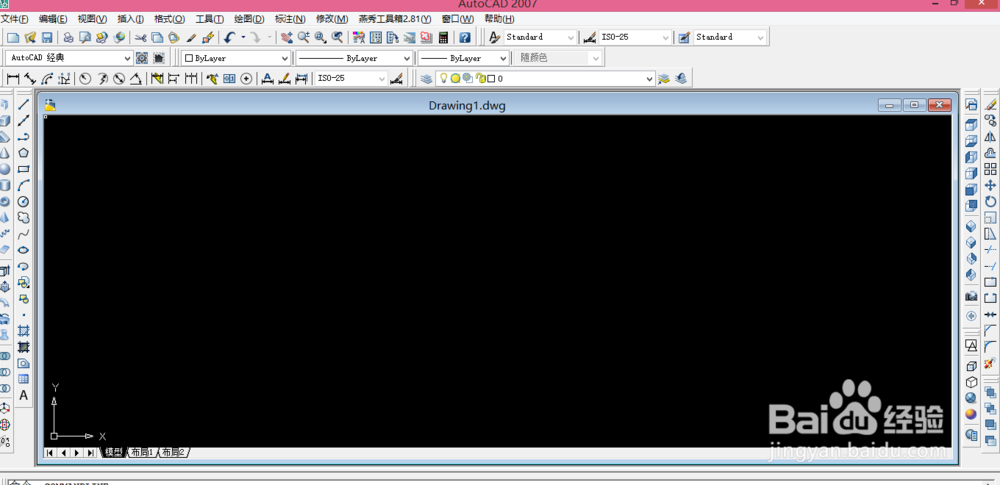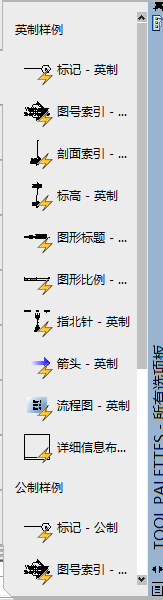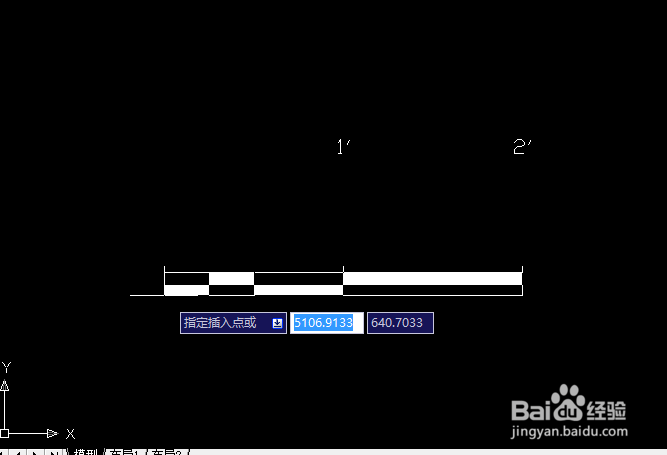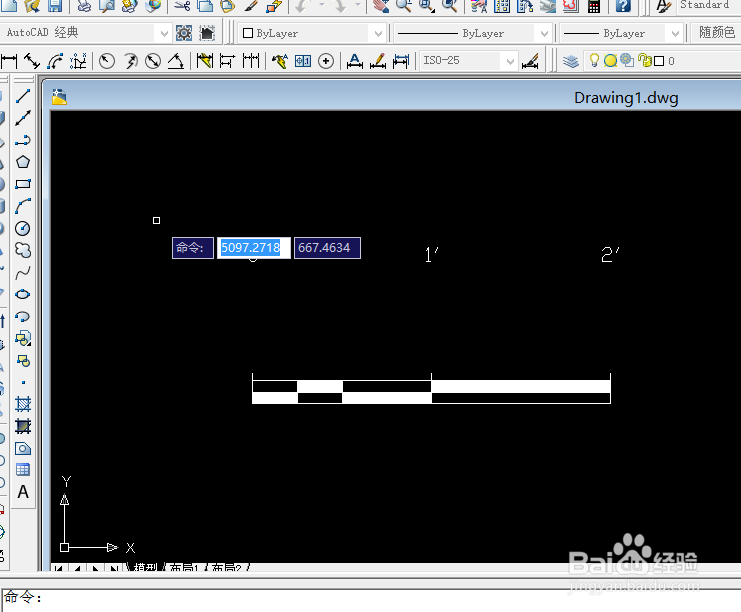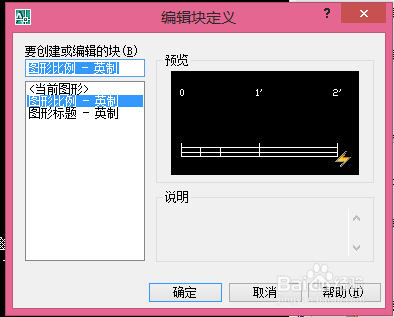AUTOCAD中如何插入图形比例
1、首先我们来打开自己所使用的CAD软件,我的如下图
2、打开以后的界面都会有所不同但是不会影响我们的操作,界面的不同是因为CAD使用的版本不同,我的如图所示
3、我们来找到菜单栏工具选项板窗口,具体步骤如图所示
4、接着我们就可以找到左边选择其他功能的选项里面有一个注释功能,点开以后里面就有所谓的图形比例,我们就用这个功能来插入图形比例
5、选择以后提示我们指定插入点,我们来选择一下插入点,选择好以后会出现如图所示的图标
6、如果我们想对这个图示进行修改,我们就可以在这个图标上进行双击左键,就会出现可以修改图形的界面,如图所示
声明:本网站引用、摘录或转载内容仅供网站访问者交流或参考,不代表本站立场,如存在版权或非法内容,请联系站长删除,联系邮箱:site.kefu@qq.com。